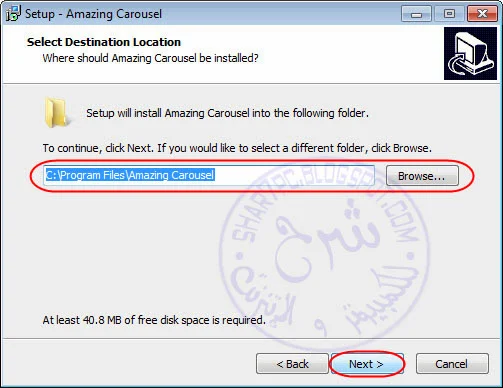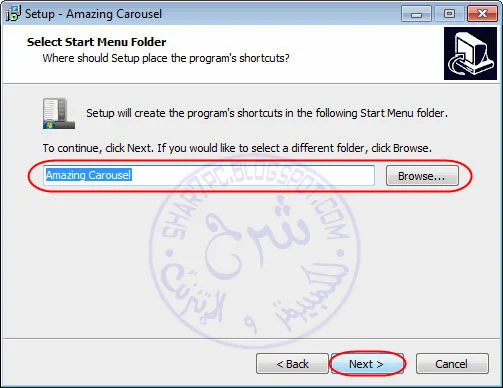برنامج صانع السلايد شو والسلايدر للصور بأشكال إحترافية وإمكانية صنع منتجات سلايد شو للوردبريس ودروبل وجوملة Amazing Carousel Enterprise 1.8
البرنامج الممتاز
Amazing Carousel Enterprise 1.8
البرنامج مميز حقاً فكم من وقت وجهد أهدرنا لكي نصل بمواقعنا لوجود سلايد شو جيد وكم أخفقنا في ذلك إما بشكل كامل للوصول لسلايد شو بموقعنا أو فشل للوصول لشكل جيد ومناسب للسلايد شو للموقع أو فشل للوصول للسيستم والنظام المناسب لعمل السلايد شو وهنا تكمن قوة البرنامج تحكم كامل للألوان والمقاسات تحكم كامل بإستايلات وأشكال كثيرة جداً تحكم كامل في تحرك السلايدر بشكل تلقائي أو بشكل بشكل يدوي كما نود كذلك يمكننا عمل سلايد شو لجهاز الحاسوب لعرض منتجات وخلافه علي شاشات كبيرة في المعارض والمراكز التجارية وخلافه
معلومات البرنامج
إسم البرنامج : Amazing Carousel Enterprise 1.8
موقع البرنامج : Amazing Carousel Enterprise 1.8
حجم البرنامج : 20.7 MB
$ سعر البرنامج يبدأ من : 69
الأنظمة والأجهزة والمتصفحات التي يعمل عليها البرنامج
تحميل البرنامج
شرح البرنامج
بعد فك الضغط عن البرنامج والضغط علي أيكونة تركيب البرنامج نتابع الشرح بالصور
كما نري بالشاشة نختار اللغة وبعدها نقوم بالضغط علي زرار
OK
ونتابع بقية الشرح بالصور
كما نري بالشاشة نقوم بالضغط علي زرار
Next
ونتابع بقية الشرح بالصور
كما نري بالشاشة إتفاقية المستخدم نقوم بتحديد خيار
I accept the agreement
ونقوم بعدها بالضغط علي زرار
Next
ونتابع بقية الشرح بالصور
كما نري بالشاشة لكي نقوم بتغيير مسار تركيب البرنامج إن أردنا نقوم بالضغط علي زرار
Browse
وبعدها نقوم بالضغط علي زرار
Next
ونتابع بقية الشرح بالصور
وكما نري بالشاشة إن أردنا تغيير مسار تركيب إختصار أيكونة البرنامج نقوم بالضغط علي زرار
Browse
وبعدها نقوم بالضغط علي زرار
Next
ونتابع بقية الشرح بالصور
وكما نري بالشاشة لكي نقوم بعمل أيكونة تشغيل للبرنامج بالديسكتوب نقوم بتحديد الخيار
Create a desktop icon
وبعدها نقوم بالضغط علي زرار
Next
ونتابع بقية الشرح بالصور
وكما نري بالشاشة الخيارات الأساسية لتركيب البرنامج ولكي يتم تركيب البرنامج بشكل فعلي نقوم بالضغط علي زرار
Install
ونتابع بقية الشرح بالصور
كما نري بدأ البرنامج بالتركيب بالفعل ننتظر ثواني حتي يتم إكتمال تركيب البرنامج
ونتابع بقية الشرح بالصور
وكما نري بالشاشة معلومات عن البرنامج وخلافه نقوم بالضغط علي زرار
Next
ونتابع بقية الشرح بالصور
وكما نري بالشاشة لتشغيل البرنامج بعد الإنتهاء من تركيبه مباشرة نقوم بتحديد الخيار
Launch Amazing Carousel
ونقوم بعدها بالضغط علي زرار
Finish
ونتابع بقية الشرح بالصور
وكما نري بالشاشة الواجهة الرئيسية للبرنامج وبعد كل خطوة من الخطوات سينتقل البرنامج لتلك الواجهة مرة أخري وأما عن عمل البرنامج فهو كالأتي
1- لإختيار الصور أو روابط الصور أو الفيديوهات أو روابط الفيديوهات وخلافه وتحديد بعد الخصائص الخاصة بالسلايدر
2- لإختيار شكل وحجم السلايدر وألوانه وطريقة عمله وخصائصه وخلافه من خصائص أخري كثيرة
3- وهو لإنتاج السلايدر والمعلومات والخصائص الخاصة به قبل إنتاجه مباشرة
ونتابع بقية الشرح بالصور
وكما نري بالشاشة بعد إختيار الصور أو الفيديوهات وخلافه نأتي للشاشة الهامة جداً لخصائص السلايدر ومنها
القائمة اليسري وهي لإختيار شكل وإستايل السلايدر
والقائمة العليا وهو هامة جداً جداً وبها جميع خصائص السلايدر من مقاسات وتشغيل تلقائي أو لا للسلايدر وكذلك توقيت التنقل بين كل صورة والتي تليها أو كل فيديو والذي يليه وهكذا
ولكن الأهم هو خيار تشغيل السلايدر بشكل تلقائي من الزرار
Overview
ومنها نختار ونحدد خيار
Auto play
وكذلك خيار هام جداً وهو
Watermark
نقوم بتعديله وتغييره لما يناسبنا أو نقوم بمحو التحديد من علي خيار
Add watermark
وبعد كامل التعديلات التي تناسبنا نقوم بالضغط علي زرار
OK
ونتابع بقية الشرح بالصور
وكما نري الخيارات الهامة جداً لإنتاج السلايدر وهي
مسار حفظ السلايدر
إسم السلايدر
إسم مجلد السلايدر وخلافه من بيانات
كذلك إن كنا نريد تصدير السلايدر لمنتج للإسكربتات التالية لإدارة المواقع
وهي كالأتي
WordPress
Joomla
Drupal
فنختار ونحدد أيهم ليتم عمل منتج مناسب تماماً لأي منهم
وبعدها نقوم بالضغط علي زرار
Publish
ونتابع بقية الشرح بالصور
وكما نري هذا مثال منتج من البرنامج قمة الروعة والجمال ويناسب جميع الأذواق
أتمني أن يكون البرنامج قد حاز علي إعجابكم وأعدكم بكل جديد ومفيد إن شاء الله